平时在制作演示文稿时,会有插入flash动画的情况,因为falsh的动画很流畅,所以被广泛应用。前一阵子在一位高人指点下小试了一下国产办公软件WPS,经使用效果不凡,如今在演示文档里面插入Flash就像插入图片一样如此简单,没有以前那么令人苦恼。在下颇有一番“众里寻他千百度,蓦然回首,那人却在灯火阑珊处”的感慨,于此也大胆地给各位来推荐一下。WPS课件(WPP)在别的电脑上演示,发现课件中插入的Flash动画不能正常播放,经检查竟然是由于未装有Flash播放程序所导致,因为不可能所有的电脑都会安装flash播放程序。为避免这种情况再次发生,我们可以采用利用创建播放器方式把flash保存为.exe的可执行程序格式。下面就为大家介绍怎么在WPS演示中插入flash动画,有类似情况的朋友可以参考下本文,希望对大家有所帮助。
①用Macromedia flash palyer打开要插入的swf文件“葬花”,单击“文件”→“创建播放器”命令,在弹出的对话框中,选择好保存位置和文件名称,单击“保存”按钮。
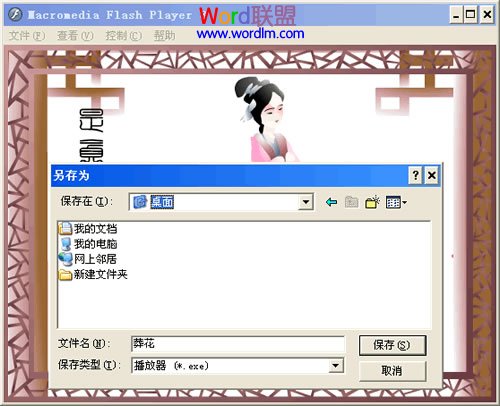
文件变成带播放器的自动执行文件exe格式,可以在没有flash播放器的机器上播放。
②新建空白演示文稿,插入艺术字“葬花”,调节大小和位置,选中艺术字“葬花”右击,单击“动作设置”命令。
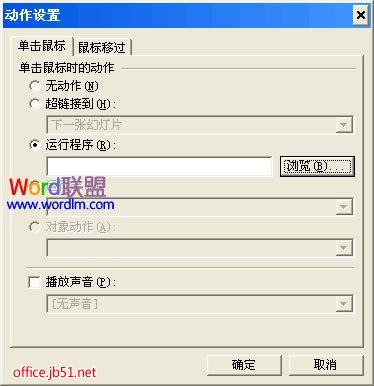
巧用WPS演示2005制作比赛用倒计时器
新学期伊始,刚到办公室,团委的陈书记就找上门来了。原来学校团委想要联合语文组在国庆节前举办一场以“弘扬民族精神”为主题的演讲比赛,规定每位选手的演讲时间为3-5分钟。为了更好地烘托比赛气氛,她想让我来帮助设计一个演示文稿,要求既要能显示出每位参赛选手的基本信息,又要具备倒计时功能,能够即时显示出
单击“运行程序”后的“浏览”,需要插入的exe文件,单击“打开”按钮。

回到“动作设置”窗口,单击“确定”按钮。

③按F5进入播放状态,鼠标指向艺术字,出现链接提示,单击艺术字,进入flash播放状态。最后保存文件。
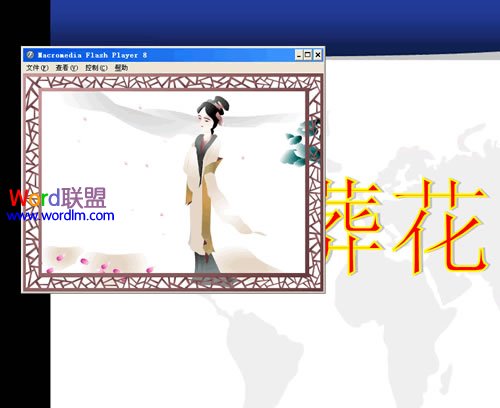
WPS演示设置母版
今天发现了一个令我哭笑不得的WPS演示文档,此文档的作者竟然用插入图片的方式给演示文件设置不同的背景!50页的WPS演示文件呀!真是超级佩服这位仁兄的耐心,首先,他需要重复每张都插入图片的工作,并且将图片调整到和演示背景大小匹配的位置;其次,编辑文件时,想必他会经常不小心移动插入的图片,造成一些小麻烦。出乎我意料的是,





